Les fichiers vidéo MP4 sont largement utilisés pour les vidéos. Si vous venez de terminer le montage d'une vidéo en Adobe Première Pro, vous souhaiterez peut-être l'exporter dans ce format. Exporter une vidéo dans Premiere Pro vers MP4 ou tout autre format peut sembler un peu compliqué au début, mais il est en fait assez simple d'exporter une vidéo dans Premiere Pro dans le format de votre choix.
Suivez simplement les étapes et votre vidéo sera exportée au format MP4 en un rien de temps avec la meilleure qualité possible avec ou sans Préréglages de filtres Premiere Pro.
Exportation de votre projet Premiere Pro vers MP4
Tout d'abord, assurez-vous de sauvegarder votre projet si des erreurs surviennent lors de l'exportation. Ensuite, suivez ces étapes pour commencer à exporter votre projet.
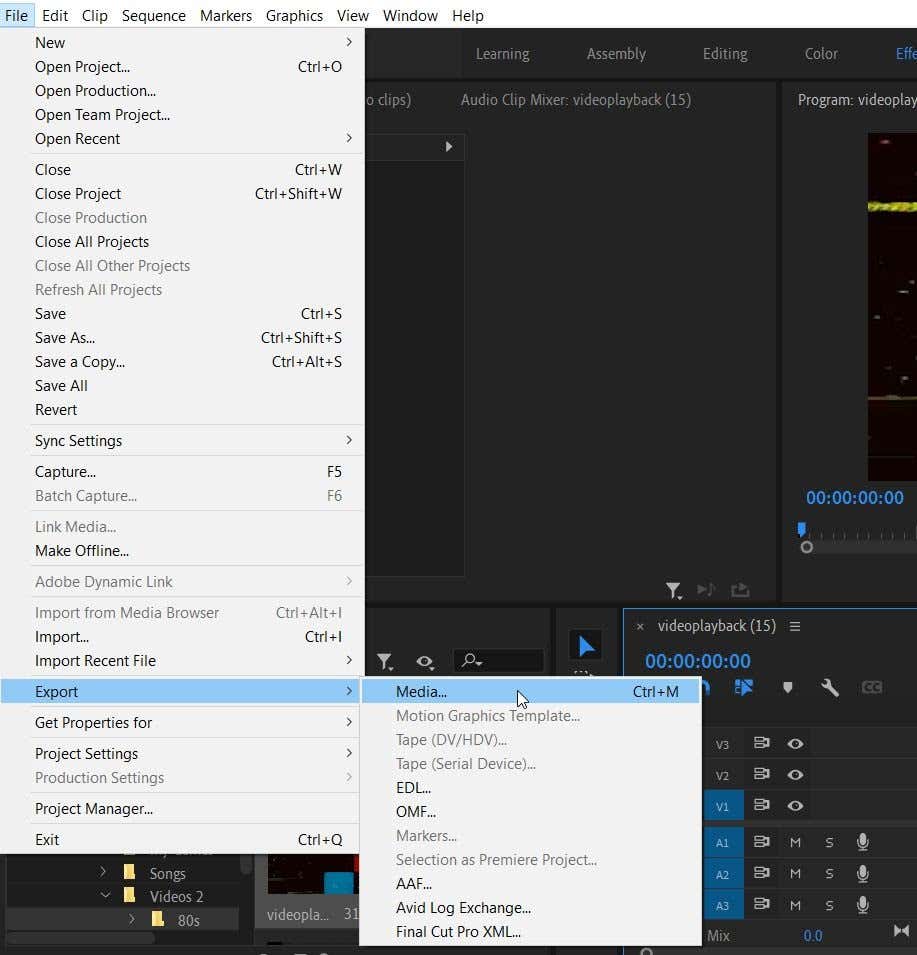
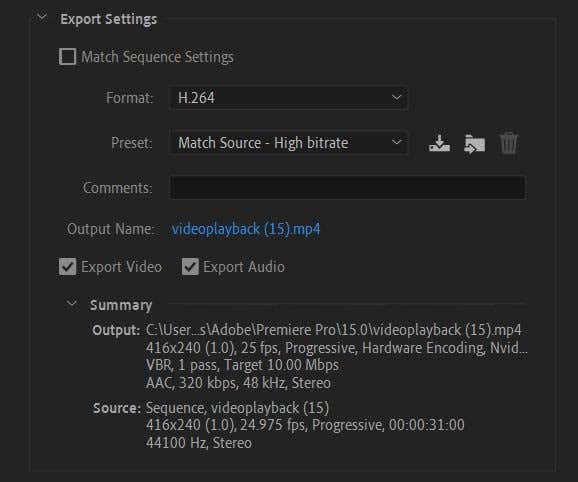
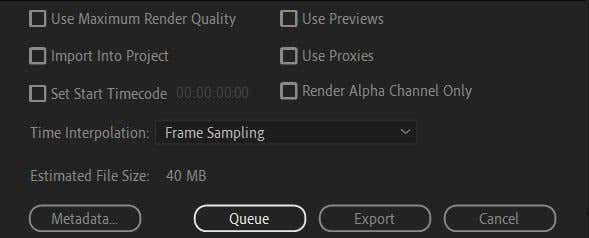
Une fois votre projet exporté, vous pourrez le retrouver partout où vous enregistrez le fichier ou là où Premiere enregistre automatiquement les fichiers exportés. Vous pouvez le vérifier en cliquant sur le nom de la sortie.
Sélection du meilleur préréglage pour votre vidéo MP4
L'utilisation du format H.264 entraînera exportez votre vidéo en bonne qualité. Cependant, vous devez également réfléchir à l’endroit où vous allez mettre en ligne cette vidéo. Cela peut vous aider à choisir un meilleur préréglage dans lequel exporter votre fichier vidéo.
De nombreux préréglages sont disponibles, et chacun est parfaitement adapté à des plateformes sociales et vidéo spécifiques qui acceptent les vidéos. Par exemple, plusieurs préréglages YouTube sont disponibles, allant de 480p SD à 4K Ultra HD. Gardez à l’esprit que si votre séquence originale n’a pas été enregistrée avec une qualité suffisamment élevée, un préréglage de haute qualité ne modifiera pas les clips..
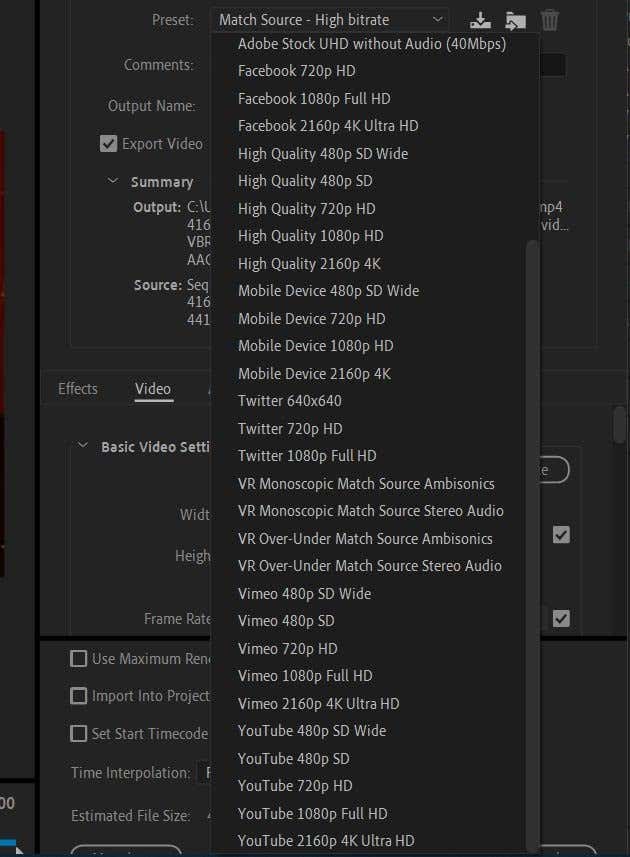
Alors, réfléchissez à l'endroit où votre vidéo finira et à la qualité des clips sur votre timeline. Généralement, plus le débit est élevé, plus la qualité de votre vidéo est élevée. Si vous envisagez de télécharger votre vidéo sur plusieurs plateformes, vous pouvez exporter votre projet dans différents formats et le publier sur les plateformes correspondantes. C'est une bonne option si vous souhaitez que votre vidéo soit de la plus haute qualité, peu importe où quelqu'un la regarde.
Vous pouvez le faire facilement dans Adobe Media Encoder. Suivez ces étapes pour ce faire :
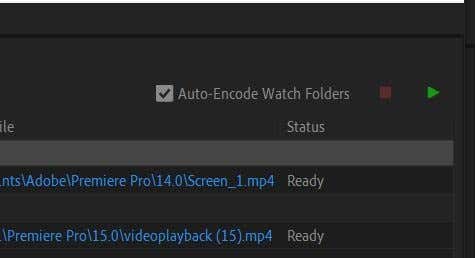
Découvrez comment exporter des vidéos dans Premiere Pro
L'utilisation du format de fichier MP4 convient au téléchargement de votre vidéo sur n'importe quelle plateforme populaire. En tant qu'application leader du secteur, Adobe Premiere facilite leur éditer des vidéos rapidement et leur exportation en un seul flux fluide. Comprendre comment procéder vous aidera à vous habituer au processus d'exportation de Premiere pour n'importe lequel de vos futurs projets.
.